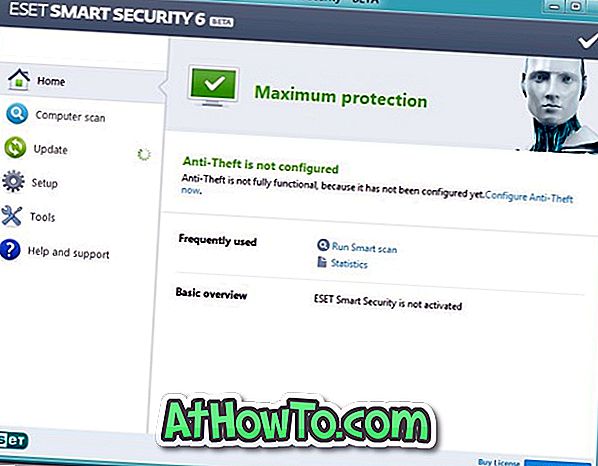Есть два способа изменить значок диска по умолчанию в Windows. Первый способ - ручной и требует создания файла autorun.inf в корне диска. Второй способ сравнительно прост, так как предполагает использование стороннего инструмента для быстрой смены значка диска.
Многие пользователи Windows предпочитают использовать программное обеспечение для изменения значков дисков. Для замены значка диска по умолчанию в Windows достаточно нескольких инструментов и сотен значков дисков.
Чуть более месяца назад мы рассказали, как изменить значок диска Windows 7 с помощью инструмента My Drive Icon Changer. На этот раз у нас есть еще один простой инструмент для быстрой смены значка диска Windows 7.
Drive Icon Changer - это небольшой инструмент, разработанный участником Deviantart для быстрой смены значков дисков в последней версии клиента Windows. Это автономный инструмент, который не требует установки.
Загрузите, извлеките и запустите Drive Icon Changer, чтобы начать менять значки дисков. Выберите диск, который вы хотите настроить, заменив значок по умолчанию, а затем нажмите кнопку «Установить», чтобы перейти к значку, сохраненному на жестком диске. Обратите внимание, что файл должен быть в формате .ico, чтобы использовать его в качестве значка диска. Если у вас есть значок в формате, отличном от .ico, вы можете использовать бесплатные инструменты, такие как Paint.net, чтобы конвертировать его.
Чтобы вернуться к значку по умолчанию, просто выберите букву диска и нажмите кнопку Удалить. Drive Icon Changer занимает всего 260 КБ и готова к загрузке по ссылке, указанной ниже.
Мы рекомендуем запустить Drive Icon Changer от имени администратора, щелкнув правой кнопкой мыши файл и выбрав Запуск от имени администратора, чтобы завершить операцию без ошибок.
Скачать Drive Icon Changer
И если вы хотите изменить значок диска без помощи стороннего инструмента, следуйте приведенным ниже инструкциям:
Шаг 1. Запустите «Блокнот», скопируйте и вставьте следующий текст в «Блокнот» и замените путь к файлу рядом со значком путем к файлу значка, который вы хотите установить в качестве значка диска.
Шаг 2: Сохраните текстовый файл как автозапуск с расширением .ini (autorun.ini) в корневом каталоге диска. Например, если вы хотите установить новый значок для диска D, вам нужно сохранить файл autorun.ini в D: \ location.
Шаг 3: перезагрузите компьютер. Это оно!
Удалите файл autorun.ini из корня диска, чтобы восстановить исходный значок диска.